Аппаратурные средства функционального диагностирования узлов и блоков. Основные принципы построения
Многие пользователи периодически сталкиваются с теми или иными сетевыми проблемами. Ситуации тут могут быть разные. Скажем, качество связи может ухудшиться и отдельные серверы могут оказаться недоступными. Подобные сбои могут оказаться критичными для пользователей онлайновых сервисов, например, трейдеров, торгующих на фондовом рынке, игроков в сетевые игры и пр. Бывает, что после изменения каких-то настроек на компьютере или смены провайдера вообще не удается получить доступ к сети, а при настройке домашней сети, например, выясняется, что доступ к интернету есть только на одном из компьютеров, и т.п. Во многих подобных случаях приходится проводить диагностику сетевого соединения и проверять работоспособность того или иного удаленного узла.
⇡ Встроенные средства Windows - утилиты Ping и Tracert
В OS Windows имеется несколько утилит для диагностики состояния сети, но чаще всего используются Ping и Tracert. Программа Ping отправляет запрос указанному узлу сети и фиксирует время между отправкой запроса и получением ответа (RTT, от англ. Round Trip Time), иными словами, утилита позволяет определить время отклика интересующего сервера. Понятно, что чем оно меньше, тем обмен данными с этим сервером производится быстрее. Программа Tracert выполняет отправку тестового пакета указанному узлу сети, отображая информацию обо всех промежуточных маршрутизаторах, через которые прошел пакет на пути к запрошенному узлу, а также минимальное, максимальное и среднее время отклика каждого из них. Это позволяет оценить, насколько "длинный" путь прошел пакет и на каком участке возникают наибольшие задержки, связанные с передачей данных. Что означают результаты, выдаваемые утилитами Ping и Tracert? Например, отсутствие отклика от удаленного сервера может свидетельствовать о том, что он сейчас недоступен, или же администратор сервера заблокировал эхо-запросы (при этом остальные службы сервера могут нормально работать). Если время отклика (RTT) удаленных серверов слишком велико и не зависит от их месторасположения, скорее всего, качество вашего подключения оставляет желать лучшего и стоит обратиться к вашему провайдеру. Впрочем, некоторый выигрыш в скорости можно получить и путем настройки интернет-соединения на максимальное быстродействие, для чего лучше воспользоваться специальными утилитами-оптимизаторами, такими как TweakMASTER, но это уже совсем другая тема. Слишком "длинный" маршрут до интересующего сервера (то есть большое количество промежуточных маршрутизаторов на пути соединения с сервером) часто приводит к замедлению связи с ним. Если это критично, то имеет смысл попытаться поискать варианты сокращения длины маршрута. Например, в случае игровых серверов можно сделать выбор в пользу тех, которые находятся как можно "ближе" к серверу вашего интернет-провайдера. Если утилиты показывают, что тестовые пакеты не проходят дальше сервера вашего провайдера, весьма вероятно, что возникли проблемы на его стороне, а может быть это плановые профилактические работы. В применении утилит Ping и Tracert нет никаких хитростей, но технически использовать их не очень удобно. Для запуска ping-теста или трассировки придется открывать окно командной строки и вводить команду, возможно, еще и с параметрами, которые нужно либо запоминать, либо каждый раз обращаться к справке. Например, для проверки работоспособности узла www.сайт потребуется ввести в командной строке команду ping www.сайт , а чтобы выяснить путь прохождения пакетов до данного узла - команду tracert www.сайт . Результаты выполнения этих команд представлены ниже и представляют собой несколько текстовых строк. Отметим, что запускать указанные команды можно и через меню "Пуск" > "Выполнить", но в этом случае окно программы автоматически закрывается сразу после завершения ее работы и все результаты будут потеряны.
Гораздо удобнее использовать специализированные утилиты, которые способны проследить "путешествие" пакетов по сети и по IP-адресу сервера сообщить о нем дополнительную информацию. Подобные утилиты могут оказаться весьма полезными для быстрого анализа и идентификации источника сетевых проблем. На использовании утилит такого плана мы и остановимся в данной статье.
⇡ Диагностические сервисы
Сначала вкратце расскажем об альтернативном варианте диагностики сети - с помощью специальных онлайновых сервисов. В качестве примеров таковых можно привести WhatIsMyIPAddress.com и Yougetsignal.com , а также Whois-сервис . С помощью сервиса WhatIsMyIPAddress.com можно узнать свой внешний IP-адрес, если вы его не знаете или он у вас динамический. Также можно путь прохождения пакетов между своим компьютером и данным сервером. Сделать это просто, нужно в меню "IP Tools" выбрать функцию "Visual Traceroute", ввести свой внешний IP-адрес и щелкнуть по кнопке "Visual Traceroute".Также можно воспользоваться инструментом "IP lookup" для того, чтобы выяснить кое-какие детали об интересующем IP-адресе, включая имя хоста, географические координаты и местоположение на карте мира. Зачем это нужно? Ну, например, для выхода на источник вторжения в вашу систему, если вы таковое зафиксировали. Воспользовавшись функцией "Visual Trace Route Tool" на сервисе Yougetsignal.com, также можно провести трассировку, для чего достаточно ввести URL сервера или его IP-адрес и щелкнуть на кнопке"Host Trace". В итоге сервис отобразит путь следования пакетов на карте мира, а также в виде списка промежуточных серверов с указанием общего числа переходов и принадлежности каждого из них конкретной стране. Активировав функцию "Network Location Tool", можно выяснить географическое положение любого сервера по его IP-адресу. А воспользовавшись функцией "WHOIS lookup Tool" можно получить информацию о сервере с информационного сервиса WHOIS.
Whois-сервис поможет установить время отклика интересующего сервера (функция "Ping"), определить путь прохождения запроса до сервера и узнать, сколько и какие промежуточные интернет-серверы, маршрутизаторы и другие устройства участвуют в пересылке данных на сервер и обратно (Tracert).
Кроме того, с помощью функции "IP Lookup" можно выяснить по имени хоста его IP-адрес (либо наоборот), а функция "Whois" подскажет, свободен указанный домен или занят. Если домен занят, то можно выявить его владельца и то, как с ним связаться (если вы, например, желаете купить это доменное имя).
Команда NET DIAGS
Используется для интерактивной загрузки утилиты диагностики сети.
NET DIAGS -Утилита диагностики Personal NetWare (Network Diagnostics utility) позволяет отслеживать операции сети. Эта информация представляет в основном интерес для тех пользователей, которые хорошо понимают функции сети.
В частности, она позволяет просматривать и отслеживать дру- гие группы в сети, сравнивать трафик клиентов и серверов, сравни- вать использование серверов, информацию о диске клиента, просмат- ривать информацию о конфигурации, статистику по серверам и клиен- там, а также тестировать подключения сервера и клиента.
Утилита сетевой диагностики имеет версии для DOS и MS Win- dows, которые имеют аналогичные функции, однако некоторые средс- тва уникальны и имеются только в версии для DOS.
По умолчанию диагностика сети разрешается при ее инсталляции. Чтобы запретить или вновь разрешить ее после запрещения, используйте утилиту SETUP. Эта утилита автоматически добавляет в файл NET.CFG вашего компьютера команду VLM=NMR.VLM. При включении этой команды при запуске операционной системы автоматически запускается модуль Network Management Responder.
В Windows утилита сетевой диагностики имеет графический интерфейс. Для доступа к ней откройте в Program Manager группу Per- sonal NetWare и выберите пиктограмму Network Diagnostics. Выводится окно NetWork Diagnostics.
Версия для DOS имеет все диагностические средства, включенные в версию для Windows, а также некоторые дополнительные средства. Для доступа к ним наберите в ответ на системную подсказку команду:
PNWDIAGS
или
NET DIAGS
Выводится основное меню. Здесь дополнительное (отсутствующее в версии для Windows) средство Select Data позволяет просмотреть другую рабочую группу сети и управлять именами сетевых файлов не выходя из своей рабочей группы. Save LANalyzer Name File позволяет сохранять файлы, созданные с помощью Associate Network Names, как файлы, доступные для просмотра в LANalyzer for Windows.
Для просмотра активности другой рабочей группы выберите в основном меню Select a Workgroup и в выводимом списке рабочих групп задайте нужную. В списке могут выводиться не все рабочие группы. Для поиска нужной группы используйте команду NET WGFIND.
Для просмотра доступны все сегменты сети. Каждая сеть идентифицируется уникальным шестнадцатиричным номером. Для просмотра другой сети выберите в основном меню Select Data и в меню Data Selection Items пункт Select a Network. Выводится список доступных сетевых номеров. Выберите в нем нужную сеть, вернитесь в основное меню и выберите View Configuration. Вы увидите все компьютеры (узлы) сети, включая клиентов и серверы. Показывают только имена узлов. Associate Network Names option позволяет вывести их имена.
Для получения сетевых имен выберите в основном меню Select Data, а в меню Data Selection Items - Select a Network. Выберите сеть и Associate Network Names в меню Data Selection Items. Затем выберите в меню Network Names пункт Find Diagnostics User Names. Для просмотра имен, связанных с каждым узлом, вернитесь в основное меню и выберите View Configuration.
Информация о сетевом трафике позволяет вам выявить причины возникших проблем или перегрузки конкретного компьютера. Эту информацию вы можете получить с помощью Compare Data и Select No- des. В меню Compare Options выберите Traffic. Сетевой трафик будет выводиться для выбранных узлов. Для выхода нажмите Esc.
Просматривая информацию об использовании сервера Server uti- lization, вы можете видеть отношение обрабатываемых компьютером локальных запросов к удаленным и фактическое число обработанных сервером пакетов. Это помогает распределять системные ресурсы. Кроме этого вы можете видеть информацию о подключении, число открытых файлов и активность сервера. Для получения этой информации в меню Compare Options выберите Local/Remote Utilization или Ser- ver Utilization. F1 выводит справочный экран.
Выбор в меню Compare Options пунктов Resource Distribution или Resource Efficiency позволяет получить данные об использовании дисков. С помощью Select View Statistics вы можете выбрать нужные узлы сети и просмотреть статистику по ним, а Choose Test Connections выводит меню Connection Tests и дает возможность проверить связь между выбранными компьютерами сети (пункт Point to point) или все связи между всеми компьютерами.
Система работы РС включает четыре взаимосвязанных уровня взаимодействия прикладной программы с аппаратными средствами:
1) аппаратные средства (Hardware). Это – все электронное оборудование, кабельное хозяйство, электромеханические блоки и устройства компьютера;
2) -аппаратно-программные средства (Firmware). Это – программы ROM BIOS на SB и на картах расширения, встроенные программы, системные драйверы, и т. п.;
3) DOS (DOS-Software). Это – системное программное обеспечение, системные средства, интерфейс пользователя и прикладных программ, управление потоком данных, обработка прерываний, обслуживание систем ввода-вывода, планирование задач, ресурсов и т. д.;
4) прикладные программы (Software). Это пользовательские программы, решающие конкретные задачи (задачи пользователя): расчеты, ведение баз данных, управление, пакеты конструкторских, текстовых редакторов и т. п.
Взаимоотношения уровней взаимодействия программных и аппаратных средств персонального компьютера можно представить в виде следующей схемы:
Рис.58. Уровни взаимодействия программных и аппаратных средств
Для работы прикладной программы (Software) нужен диспетчер, запускающий программу, предоставляющий ей вычислительные ресурсы (CPU, DRAM, диски, консоль, ПУ и др.) и обрабатывающий нештатные ситуации, возникающие при работе Soft Ware. Это задача операционной системы, на схеме – DOS-Ware.
DОS предоставляет интерфейс прикладным программам, для удобного стандартного доступа к периферийным устройствам и, отчасти, пользователю – для подготовки, оптимизации и других функций текущей эксплуатации прикладных программ и периферийных устройств (форматирование, копирование, сверка, удаление файлов и многое другое).
Для работы DOS необходимы средства доступа к аппаратным ресурсам – драйверы, обработчики прерываний, контролёры работоспособности ВС (это – Firmware, BIOS), специализированные на данное устройство и даже его тип. Эти средства, при выключенной машине, обычно хранятся в ПЗУ на SB и на контроллерах дисков, монитора, и т. д., но большая часть специальных внешних драйверов хранится на дисках. Тем не менее, все Firm Ware переписываются в ОЗУ самой DOS после ее загрузки. В ОЗУ все они находятся резидентно до следующей перезагрузки ОС. Для выполнения функций DOS предназначено все физическое оборудование компьютера, выполняющее логические преобразования, математические операции, управление, синхронизацию и т. д. (на схеме - это Hard Ware).
В персональных компьютерах при работе в MS DOS часто используются дополнительные сервисные средства, предоставляющие пользователю более удобный интерфейс, чем предлагает сама DОS, их принято называть оболочками DOS. Это – NC (Norton Commander), DN (DOS Navigator), VC (Volkov Commander), наконец, Windows ранних версий. Эти средства на представленной схеме не занимают отдельного уровня, а являются как бы частью DOS, ориентированной не на Soft, а непосредственно на пользователя.
Особое место в схеме взаимодействий Soft Ware с Hard Ware занимают необязательные, но очень привлекательные сервисные программные средства – резидентные TSR-программы (TSR – Terminate and Stay Resident – по окончании работы остающиеся в ОЗУ резидентно). Они способны выполнять большое число функций, не поддерживаемых DOS, таких как русификация клавиатуры, дисплея, кэширование дисков, сжатие данных на дисках и многое другое. Эти средства не выделяют в отдельный уровень, но, по логике взаимосвязи средств, они должны располагаться между DOS Ware и Firm Ware, так как они обычно отслеживают и перехватывают обращения DOS к драйверам, выполняя свои собственные функции, и, при необходимости, самостоятельно вызывают нужные системные и внешние драйверы.
Работа тест-программ
Тестирование в среде Windows, затруднено из-за специфических особенностей этой операционной системы. Разработчики ОС Windows ставили перед собой задачу – создать интеллектуальную операционную систему, способную в большой части заменить пользователя, оснастив программу множеством функций самонастройки и саморегулирования. Но эта задача оказалась настолько сложной, что программа во время работы живет как бы сама по себе, создавая множество временных файлов, частных настроек и функций управления прикладными программами и периферией, потребности в которых оказываются маловероятными, но которые чрезвычайно осложняют работу самой ОС.
Наиболее известные тест-программы в среде Windows – Sandra-2000, AIDA-32, PC Wizard, BurnInTest, призваны решать задачи почти исключительно оценочного характера.
AIDA-32 поможет подробно разобраться в конфигурации аппаратной части компьютера. Ее интерфейс организован в стиле проводника, поэтому для многих пользователей окажется привычной средой. В отличие от Sandra, AIDA-32 дает достаточно подробную информацию об установленных модулях памяти и жестких дисках. Для каждого модуля памяти в отдельности можно просмотреть и техническую информацию, хотя и неполную, с SPD. SPD – это ИМС энергонезависимой памяти, устанавливаемые в каждом модуле памяти, начиная с РС 100. В эту память производитель записывает все характеристики данного модуля. Для жестких дисков, кроме имени его производителя с его URL-адресом, выводятся технические характеристики диска, а также раздел S.M.A.R.T. (Self-Monitoring, Alerting and Reporting Technology – система самодиагностики накопителя). Именно атрибуты S.M.A.R.T. могут предоставить информацию о текущем состоянии наработки жесткого диска. Среди тестов производительности в AIDA-32 есть только тесты скоростей чтения и записи системной памяти.
PC Wizard – мощная информационная утилита, кроме подробной информации о системе предоставляет возможность провести ряд простых тестов компонент компьютера В частности, тесты производительности для микропроцессора, видео подсистемы, скоростные тесты для памяти всех уровней, в том числе сводный, и тесты по отдельности для каждого логического диска HDD. Тесты выполняются за несколько минут, но характер такого тестирования вызывает сомнения в его достоверности.
WINCheckit. Для диагностики компьютера в среде Windows можно использовать хорошо себя зарекомендовавшую программу WINCheckit 6.5 фирмы Touchstone Software. Ее функция QuickCheckit выполняет быструю диагностику всех устройств компьютера.
При обнаружении неисправности, диагностическая программа WINCheckit запускается в стиле “мастера”, и предлагает возможные пути решения обнаруженной проблемы.
Помимо исчерпывающего набора детальных диагностических программ и отчетов о состоянии АПС, WINCheckit обеспечивает ссылки на важный встроенный инструментарий Windows, начиная от хорошо известных программ Scandisk и Defrag и до малоизвестной утилиты Automatic Scip Driver.
Sandra-2000 углубленных режимов диагностики компонент не выполняет, но зато измеряет и сохраняет в протоколе все характеристики быстродействия, производительности всех составляющих АПС, с подробным указанием режимов работы, совмещений и приводит сравнительные характеристики быстродействия по разным использованным режимам тестирования.
Как информационный комплекс, Sandra сегодня не имеет себе равных. В ее ассортименте около 60 информационных модулей, каждый из которых может заключать в себе не один, а несколько тестов. Все тесты в Sandra подразделяются на информационные и сравнительные. Информационные тесты выдают всю информацию о системе и ее составляющих, а сравнительные – прогоняют множество разнообразных режимов работы, сравнивая скоростные характеристики всех составляющих АПС с параметрами эталонных комплектующих из своей базы данных. И те и другие тесты выдают множество полезных советов по настройкам и конфигурированию АПС и сведений об ошибках, обнаруженных при тестировании, или неподдерживаемых функциях.
Программные средства диагностики
Среди программных средств диагностики компьютерных сетей, можно выделить специальные системы управления сетью (Network Management Systems) - централизованные программные системы, которые собирают данные о состоянии узлов и коммуникационных устройств сети, а также данные о трафике, циркулирующем в сети. Эти системы не только осуществляют мониторинг и анализ сети, но и выполняют в автоматическом или полуавтоматическом режиме действия по управлению сетью - включение и отключение портов устройств, изменение параметров мостов адресных таблиц мостов, коммутаторов и маршрутизаторов и т.п. Примерами систем управления могут служить популярные системы HPOpenView, SunNetManager, IBMNetView.
Средства управления системой (System Management) выполняют функции, аналогичные функциям систем управления, но по отношению к коммуникационному оборудованию. Вместе с тем, некоторые функции этих двух видов систем управления могут дублироваться, например, средства управления системой могут выполнять простейший анализ сетевого трафика.
Экспертные системы. Этот вид систем аккумулирует человеческие знания о выявлении причин аномальной работы сетей и возможных способах приведения сети в работоспособное состояние. Экспертные системы часто реализуются в виде отдельных подсистем различных средств мониторинга и анализа сетей: систем управления сетями, анализаторов протоколов, сетевых анализаторов. Простейшим вариантом экспертной системы является контекстно-зависимая help-система. Более сложные экспертные системы представляют собой так называемые базы знаний, обладающие элементами искусственного интеллекта. Примером такой системы является экспертная система, встроенная в систему управления Spectrum компании Cabletron.
Анализаторы протоколов
В ходе проектирования новой или модернизации старой сети часто возникает необходимость в количественном измерении некоторых характеристик сети таких, например, как интенсивности потоков данных по сетевым линиям связи, задержки, возникающие на различных этапах обработки пакетов, времена реакции на запросы того или иного вида, частота возникновения определенных событий и других характеристик.
Для этих целей могут быть использованы разные средства и прежде всего - средства мониторинга в системах управления сетью, которые уже обсуждались ранее. Некоторые измерения на сети могут быть выполнены и встроенными в операционную систему программными измерителями, примером тому служит компонента ОС Windows Performance Monitor. Даже кабельные тестеры в их современном исполнении способны вести захват пакетов и анализ их содержимого .
Но наиболее совершенным средством исследования сети является анализатор протоколов. Процесс анализа протоколов включает захват циркулирующих в сети пакетов, реализующих тот или иной сетевой протокол, и изучение содержимого этих пакетов. Основываясь на результатах анализа, можно осуществлять обоснованное и взвешенное изменение каких-либо компонент сети, оптимизацию ее производительности, поиск и устранение неполадок. Очевидно, что для того, чтобы можно было сделать какие-либо выводы о влиянии некоторого изменения на сеть, необходимо выполнить анализ протоколов и до, и после внесения изменения.
Анализатор протоколов представляет собой либо самостоятельное специализированное устройство, либо персональный компьютер, обычно переносной, класса Нtebook, оснащенный специальной сетевой картой и соответствующим программным обеспечением. Применяемые сетевая карта и программное обеспечение должны соответствовать топологии сети (кольцо, шина, звезда). Анализатор подключается к сети точно также, как и обычный узел. Отличие состоит в том, что анализатор может принимать все пакеты данных, передаваемые по сети, в то время как обычная станция - только адресованные ей. Программное обеспечение анализатора состоит из ядра, поддерживающего работу сетевого адаптера и декодирующего получаемые данные, и дополнительного программного кода, зависящего от типа топологии исследуемой сети. Кроме того, поставляется ряд процедур декодирования, ориентированных на определенный протокол, например, IPX. В состав некоторых анализаторов может входить также экспертная система, которая может выдавать пользователю рекомендации о том, какие эксперименты следует проводить в данной ситуации, что могут означать те или иные результаты измерений, как устранить некоторые виды неисправности сети.
Несмотря на относительное многообразие анализаторов протоколов, представленных на рынке, можно назвать некоторые черты, в той или иной мере присущие всем им:
Пользовательский интерфейс. Большинство анализаторов имеют развитый дружественный интерфейс, базирующийся, как правило, на Windows или Motif. Этот интерфейс позволяет пользователю: выводить результаты анализа интенсивности трафика; получать мгновенную и усредненную статистическую оценку производительности сети; задавать определенные события и критические ситуации для отслеживания их возникновения; производить декодирование протоколов разного уровня и представлять в понятной форме содержимое пакетов.
Буфер захвата. Буферы различных анализаторов отличаются по объему. Буфер может располагаться на устанавливаемой сетевой карте, либо для него может быть отведено место в оперативной памяти одного из компьютеров сети. Если буфер расположен на сетевой карте, то управление им осуществляется аппаратно, и за счет этого скорость ввода повышается. Однако это приводит к удорожанию анализатора. В случае недостаточной производительности процедуры захвата, часть информации будет теряться, и анализ будет невозможен. Размер буфера определяет возможности анализа по более или менее представительным выборкам захватываемых данных. Но каким бы большим ни был буфер захвата, рано или поздно он заполнится. В этом случае либо прекращается захват, либо заполнение начинается с начала буфера .
Фильтры. Фильтры позволяют управлять процессом захвата данных, и, тем самым, позволяют экономить пространство буфера. В зависимости от значения определенных полей пакета, заданных в виде условия фильтрации, пакет либо игнорируется, либо записывается в буфер захвата. Использование фильтров значительно ускоряет и упрощает анализ, так как исключает просмотр ненужных в данный момент пакетов .
Переключатели - это задаваемые оператором некоторые условия начала и прекращения процесса захвата данных из сети. Такими условиями могут быть выполнение ручных команд запуска и остановки процесса захвата, время суток, продолжительность процесса захвата, появление определенных значений в кадрах данных. Переключатели могут использоваться совместно с фильтрами, позволяя более детально и тонко проводить анализ, а также продуктивнее использовать ограниченный объем буфера захвата .
Поиск. Некоторые анализаторы протоколов позволяют автоматизировать просмотр информации, находящейся в буфере, и находить в ней данные по заданным критериям. В то время, как фильтры проверяют входной поток на предмет соответствия условиям фильтрации, функции поиска применяются к уже накопленным в буфере данным.
Методология проведения анализа может быть представлена в виде следующих шести этапов:
1. Захват данных.
2. Просмотр захваченных данных.
3. Анализ данных.
4. Поиск ошибок. (Большинство анализаторов облегчают эту работу, определяя типы ошибок и идентифицируя станцию, от которой пришел пакет с ошибкой.)
5. Исследование производительности. Рассчитывается коэффициент использования пропускной способности сети или среднее время реакции на запрос.
6. Подробное исследование отдельных участков сети. Содержание этого этапа конкретизируется по мере того, как проводится анализ.
Обычно процесс анализа протоколов занимает относительно немного времени - 1-2 рабочих дня.
Большинство современных анализаторов позволяют анализировать сразу несколько протоколов глобальных сетей, таких, как X.25, PPP, SLIP, SDLC/SNA, frame relay, SMDS, ISDN, протоколы мостов/маршрутизаторов (3Com, Cisco, Bay Networks и другие). Такие анализаторы позволяют измерять различные параметры протоколов, анализировать трафик в сети, преобразование между протоколами локальных и глобальных сетей, задержку на маршрутизаторах при этих преобразованиях и т. п. Более совершенные приборы предусматривают возможность моделирования и декодирования протоколов глобальных сетей, "стрессового" тестирования, измерения максимальной пропускной способности, тестирования качества предоставляемых услуг. В целях универсальности почти все анализаторы протоколов глобальных сетей реализуют функции тестирования ЛВС и всех основных интерфейсов. Некоторые приборы способны осуществлять анализ протоколов телефонии. А самые современные модели могут декодировать и представлять в удобном варианте все семь уровней OSI. Появление ATM привело к тому, что производители стали снабжать свои анализаторы средствами тестирования этих сетей. Такие приборы могут проводить полное тестирование сетей АТМ уровня E-1/E-3 с поддержкой мониторинга и моделирования. Очень важное значение имеет набор сервисных функций анализатора. Некоторые из них, например возможность удаленного управления прибором, просто незаменимы .
Таким образом, современные анализаторы протоколов WAN/LAН/ДTM позволяют обнаружить ошибки в конфигурации маршрутизаторов и мостов; установить тип трафика, пересылаемого по глобальной сети; определить используемый диапазон скоростей, оптимизировать соотношение между пропускной способностью и количеством каналов; локализовать источник неправильного трафика; выполнить тестирование последовательных интерфейсов и полное тестирование АТМ; осуществить полный мониторинг и декодирование основных протоколов по любому каналу; анализировать статистику в реальном времени, включая анализ трафика локальных сетей через глобальные сети.
Все средства делят на:
1. Средства тестового контроля и диагностики. Тест – проверка с заведомо известным эталонным результатом. Тестовый контроль – выполнение контроля и диагностики с помощью теста. При проведении тестового контроля, объект контроля предварительно выводиться из контура управления.
2. Средства функционального контроля. Контроль системы в процессе функционирования.
В связи с тем, что функциональный контроля и тестовый проводятся в различных условиях, то и объёмы выполняемых проверок различны. Алгоритмы контроля и диагностики могут быть:
· Условными.
· Безусловными.
Любой процесс контроля представляет из себя процесс управления. Целью такого процесса управления является определение класса технического состояния или состояний с наибольшей достоверностью.
На практике глубина функционального контроля ниже, чем глубина тестового контроля и диагностики. Для того, чтобы можно было осуществлять контроли, при проектировании систем должны быть заложены специальные средства.
Средства контроля и диагностики и средства функционального контроля могут быть:
ü Программные.
ü Аппаратные.
ü Программно-аппаратные.
Тестовый контроль и диагностика относятся к категории превентивных средств. Средства функционального контроля рассчитаны на выявление ошибок во время функционирования системы.
Обобщённые функциональные схемы средств тестового контроля и диагностики и функционального контроля.
ОП – обслуживающий персонал.
Задатчик – прибор, формирующий вектор входных воздействий, по указанию ОП.
ОК – объект контроля.
БРИРК – блок распознавания и регистрации результатов контроля.
Решение – блок, вырабатывающий решение по результатам контроля.
МОК – модель объекта контроля.
В большинстве случаем система контроля и диагностики работает под управлением ОП. ОП из набора допустимых проверок задаёт проверку. Задатчик формирует вектор входных воздействий. В БРИРКе распознаётся вектор входных воздействий и из памяти блока выбирается эталонный результат. Объект контроля отрабатывает входные воздействия и выдаёт результат. В блоке решения результаты сравниваются два результата и делается вывод успешности теста.
В качестве модели объекта контроля может выступать достоверно проверенный тот же объект контроля, может использоваться физическая или математическая модель контроля. Особенность функционального контроля в том, что главный вывод: реакция объекта контроля и реакция, полученная на модели объекта контроля, не противоречит друг другу. Сигнал аварии срабатывает только тогда, если результаты противоречат друг другу.
Отсюда, решение в СФК является более сложным. Нужны математические факты противоречия результатов друг другу.
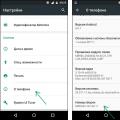 Как восстановить удалённые сообщения на Андроиде — возвращаем важную информацию
Как восстановить удалённые сообщения на Андроиде — возвращаем важную информацию Sony Xperia L - Технические характеристики Основные характеристики Sony Xperia SP
Sony Xperia L - Технические характеристики Основные характеристики Sony Xperia SP Дополнительное охлаждение для ноутбука своими руками
Дополнительное охлаждение для ноутбука своими руками